Эта функция позволяет уменьшить
две страницы оригинала до одинакового размера и передать их на одной странице.
Это позволяет сократить число отправляемх страниц оригинала.
Оригиналы стандартного формата (A4 (8 1/2" x 11"), B5 или
A5 (5 1/2" x 8 1/2")) можно сканировать с помощью автоматического
подающего лотка документа и стекла оригиналов.
.png)
Разместите оригинал.
Поместите оригинал в автоматический подающий лоток документа или на стекло сканера.Коснитесь дисплея режима для возврата к исходному экрану режима интернет-факса.
ИЗМЕНЕНИЕ РЕЖИМАУкажите получателя.
ВЫБОР АДРЕСА ПОЛУЧАЕЛЯ В АДРЕСНОЙ КНИГЕКоснитесь кнопки [Прочие], а затем — кнопки [N в 1].
На значке отобразится установленный флажок.Коснитесь кнопки [Оригинал].
Коснитесь кнопки [Ориентация Изображения], соответствующей ориентации оригинала.
Если ориентация будет выбрана неправильно, изображение может быть передано в неверной ориентации. .
.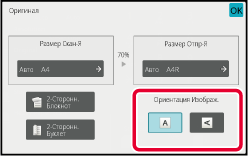
Коснитесь кнопки [Старт], чтобы начать сканирование оригинала.
Эта функция позволяет сканировать
оригиналы разных форматов за один сеанс; например, можно сканировать оригиналы
формата B4 (8 1/2" x 14") вместе с оригиналами формата A3 (11" x
17").
Аппарат автоматически определит формат каждого оригинала при
сканировании.
.png)
Эту функцию можно использовать только для показанных
ниже комбинаций форматов оригинала.
Поместите оригинал в автоматический подающий лоток документа.
Поместите оригиналы, совместив их углы в дальнем левом углу автоматического подающего лотка документа.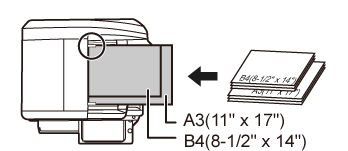
Коснитесь изображения нужного режима для перехода к исходному экрану этого режима.
ИЗМЕНЕНИЕ РЕЖИМАУкажите получателя.
ВЫБОР АДРЕСА ПОЛУЧАЕЛЯ В АДРЕСНОЙ КНИГЕКоснитесь кнопки [Оригинал Смешанного Размера]. В противном случае коснитесь кнопки [Прочие], затем коснитесь кнопки [Оригинал Смешанного Размера].
На значке отобразится установленный флажок.Коснитесь кнопки [Старт], чтобы начать сканирование оригинала.
После завершения сканирования и передачи раздастся звуковой сигнал.Эта функция позволяет отправлять
обе стороны визитки на одной странице.
.png)
Поместите визитную карточку на стекло сканера лицевой стороной вниз.
В режиме факса после выполнения этого действия перейдите к шагу 3.Коснитесь изображения нужного режима для перехода к исходному экрану этого режима.
ИЗМЕНЕНИЕ РЕЖИМАУкажите получателя.
ВЫБОР АДРЕСА ПОЛУЧАЕЛЯ В АДРЕСНОЙ КНИГЕКоснитесь кнопки [Прочие], а затем — кнопки [Копирование Визиток].
Коснитесь кнопки [On] и укажите нужный размер оригинала.
Завершите изменение настроек и коснитесь кнопки , затем коснитесь кнопки [Назад].
, затем коснитесь кнопки [Назад].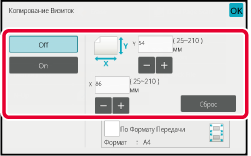
Коснитесь кнопки [Старт] и отсканируйте лицевую сторону.
Поместите визитную карточку на стекло сканера лицевой стороной вверх, затем коснитесь кнопки [Старт], чтобы отсканировать обратную сторону карточки.
Коснитесь кнопки [Завершить].
Эта функция позволяет автоматически разрезать
и сканировать несколько открыток, чеков и других оригиналов малого
размера, размещенных на стекле оригиналов, в отдельные файлы.
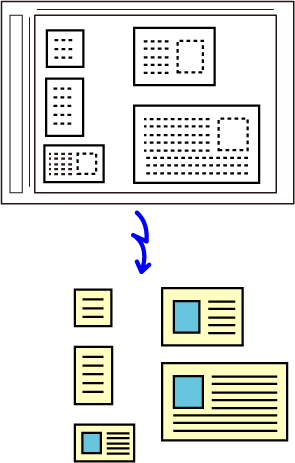
Разместите сканируемые оригиналы на стекле оригиналов.
СТЕКЛО СКАНЕРАОставьте автоматический подающий лоток документа открытым, не закрывайте его.
При сканировании оригиналов с закрытым автоподатчиком определение краев оригиналов будет невозможно, и сканирование завершится с ошибкой. Всегда пользуйтесь этой функцией с открытым автоподатчиком. Если во время сканирования на оригиналы направлен источник света, такой как электрическая лампа, разрезание может пройти с ошибками. Отрегулируйте угол автоматического подающего лотка документа, чтобы источник света не мог повлиять на изображение.Осторожно
Не смотрите на свет во время сканирования.Коснитесь дисплея режима и перейдите на основной экран нужного режима.
ИЗМЕНЕНИЕ РЕЖИМАУкажите получателя.
ВЫБОР АДРЕСА ПОЛУЧАЕЛЯ В АДРЕСНОЙ КНИГЕКоснитесь кнопки [Прочие], а затем — кнопки [Multicrop].
На значке отобразится установленный флажок. После завершения настройки коснитесь кнопки [Назад].Коснитесь кнопки [Старт], чтобы начать сканирование оригиналов.
После завершения сканирования поместите следующие оригиналы и коснитесь кнопки [Старт].Можно отсканировать визитку, распознать на ней имя и
номер телефона, создать файл в формате vCard и отравить этот или
другой файл.
Информация, которую можно извлечь из отсканированной
визитки, указана в таблице ниже.
| Элемент | Описание |
|---|---|
|
Название |
Извлекается имя. |
|
Кана |
Если выбран японский язык, можно преобразовать имя в кану. |
|
Пиньинь |
Если выбран китайский язык, можно преобразовать имя в пиньинь. |
|
Почтовый индекс |
Извлекается почтовый индекс. |
|
Адрес |
Извлекается адрес. |
|
Название компании/группы |
Извлекается название компании или организации. |
|
Отдел |
Извлекается отдел. |
|
Должность |
Извлекается должность. |
|
Номер телефона |
Извлекается номер телефона. До пяти. |
|
Номер факса |
Извлекается номер факса. До пяти. |
|
URL |
Извлекается адрес URL. До пяти. |
|
Адрес электронной почты |
Извлекается адрес электронной почты. |
|
Другой |
Значение "Другое" используется, если неприменимо ни одно из перечисленных выше. |
Поместите несколько визитных карточек, которые требуется отсканировать, в лоток устройства автоматической подачи документов или на стекло экспонирования.
С помощью BP-55C26/BP-70C31/BP-70C36/BP-70C45/BP-70C55/BP-70C65 можно сканировать визитные карточки, размещая их в автоматическом подающем лотке документа.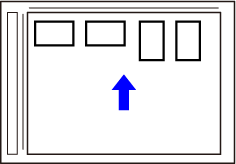
(При использовании стекла сканера) Оставьте автоматический подающий лоток документа открытым, не закрывайте его.
При сканировании визитных карточек с закрытым автоподатчиком определение краев визитных карточек будет невозможно, и сканирование завершится с ошибкой. Всегда пользуйтесь этой функцией с открытым автоподатчиком. Если во время сканирования на оригиналы направлен источник света, такой как электрическая лампа, разрезание может пройти с ошибками. Отрегулируйте угол автоматического подающего лотка документа, чтобы источник света не мог повлиять на изображение.Осторожно
Не смотрите на свет во время сканирования.Коснитесь дисплея режима и перейдите на основной экран нужного режима.
ИЗМЕНЕНИЕ РЕЖИМАУкажите получателя.
ВЫБОР АДРЕСА ПОЛУЧАЕЛЯ В АДРЕСНОЙ КНИГЕКоснитесь кнопки [Прочие], а затем — кнопки [Сканир-ние визиток].
Коснитесь кнопки [On] и измените настройки по необходимости.
После завершения настройки коснитесь кнопки , а затем кнопки [Назад].
, а затем кнопки [Назад].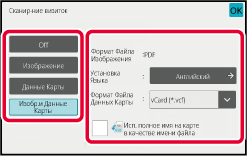
Коснитесь кнопки [Старт], чтобы начать сканирование оригиналов.
После завершения сканирования поместите следующие оригиналы и коснитесь кнопки [Старт].Пользователь может назначать файлами любые имена.
Если включен параметр [Исп. полное имя на карте в качестве имени файла], в качестве
имени файла
будет использоваться имя с отсканированной визитной карточки.
Если имя файла не задано, аппарат сгенерирует его автоматически.
Правила
именования файлов
Имена файлов назначаются следующим образом.
| Настройка | Файл | Имя файла | Описание |
|---|---|---|---|
|
Ввод пользователем |
vCard |
User_0001.vcf User_0002.vcf |
Введенное пользователем имя (в данном случае это "User") становится первой частью имени файла. |
|
CSV |
User.csv |
||
|
Отсканированное изображение |
User_0001.jpg User_0002.jpg |
||
|
Автоизвлечение имени файла |
vCard |
AAAAAA_0001.vcf AAAAAA_0002.vcf BBBBBB_0001.vcf Untitled_0001.vcf Untitled_0002.vcf |
Пример: С визитных карточек считаны имена "AAAAAA" и "BBBBB" Если имеются карточки с одинаковыми именами, например "AAAAAA", в конце имени файла добавляется последовательный номер. Если имя не удается распознать, файл получает имя "Untitled". При наличии нескольких файлов без названия в конец имени файла добавляется последовательный номер. |
|
CSV |
AAAAAA_0001.csv |
||
|
Отсканированное изображение |
AAAAAA_0001.jpg AAAAAA_0002.jpg BBBBBB_0001.jpg Untitled_0001.jpg Untitled_0002.jpg |
||
|
Автоматическая генерация |
vCard |
MXxxxx_yyyyyy_zzzzzz_0001.vcf MXxxxx_yyyyyy_zzzzzz_0002.vcf |
Здесь "xxxx" — название модели,"yyyyyy" — дата сканирования, а "zzzzzz" — время сканирования. |
|
CSV |
MXxxxx_yyyyyy_zzzzzz_0001.csv |
||
|
Отсканированное изображение |
MXxxxx_yyyyyy_zzzzzz_0001.jpg MXxxxx_yyyyyy_zzzzzz_0002.jpg |
Эта функция позволяет автоматически сканировать
фотографии, размещенные на стекле оригиналов, в отдельные файлы.
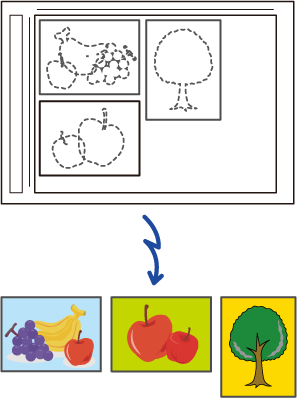
Разместите сканируемые оригиналы на стекле оригиналов.
СТЕКЛО СКАНЕРАЗакройте автоматический подающий лоток документа.
Метод сканирования отличается от метода многосторонней обрезки. Закройте автоматический подающий лоток документа.Коснитесь дисплея режима и перейдите на главный экран нужного режима.
ИЗМЕНЕНИЕ РЕЖИМАУкажите получателя.
ВЫБОР АДРЕСА ПОЛУЧАЕЛЯ В АДРЕСНОЙ КНИГЕКоснитесь кнопки [Прочие], затем кнопки [Обрезка изображений].
На значке отобразится установленный флажок. Завершите изменение настроек и коснитесь кнопки [Назад].Коснитесь кнопки [Старт], чтобы начать сканирование оригиналов.
После завершения сканирования поместите следующие оригиналы и коснитесь кнопки [Старт].Эта функция позволяет делить
состоящий из большого количества страниц оригинал на комплекты, сканировать
каждый комплект с помощью автоматического подающего лотка документа
и отправлять все страницы за один сеанс передачи. Можно также отправить
факс, поместив оригинал в автоматический подающий лоток документа
и на стекло сканера.
Используйте эту функцию, сли число страниц оригинала превышает
число страниц, которые можно одновременно поместить в автом��тический
подающий лоток документа.
При сканировании разделенных на комплекты многостраничных
оригиналов сначала сканируйте комплект, содержащий первую страницу.
Установки, выбранные для первого комплекта, можно использовать
для всех остальных комплектов.
.png)
Поместите оригиналы в автоматический подающий лоток документа.
Полностью вставьте оригиналы в подающий лоток документа. Оригиналы можно загружать до уровня метки..png)
Коснитесь изображения нужного режима для перехода к исходному экрану этого режима.
ИЗМЕНЕНИЕ РЕЖИМАУкажите получателя.
ВЫБОР АДРЕСА ПОЛУЧАЕЛЯ В АДРЕСНОЙ КНИГЕКоснитесь кнопки [Работа Строит].
На значке отобразится установленный флажок.Измените настройки по необходимости.
Коснитесь кнопки [Старт], чтобы отсканировать первую страницу оригинала.
Разместите следующий комплект страниц оригинала и коснитесь кнопки [Старт].
Повторяйте эти действия до тех пор, пока не будут отсканированы все оригиналы.Коснитесь кнопки [Завершить].
Version 06a / bp70c65_usr_06a_ru